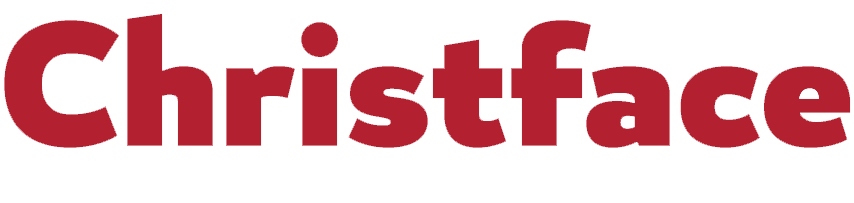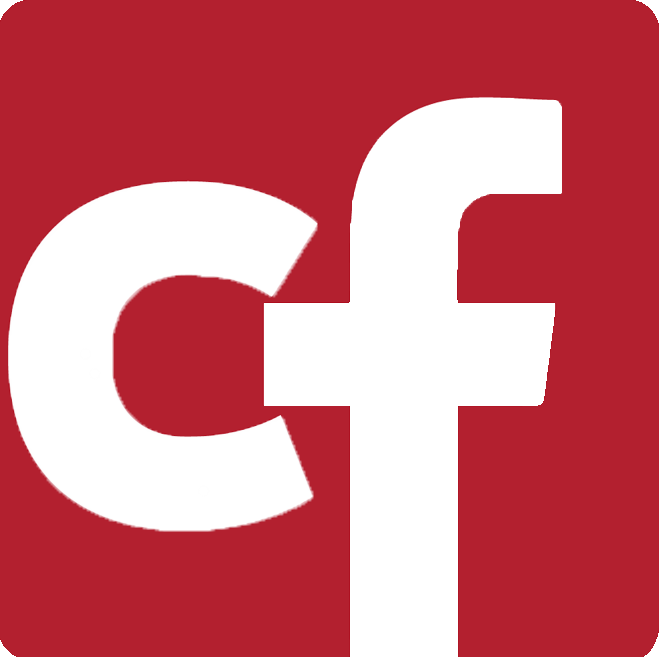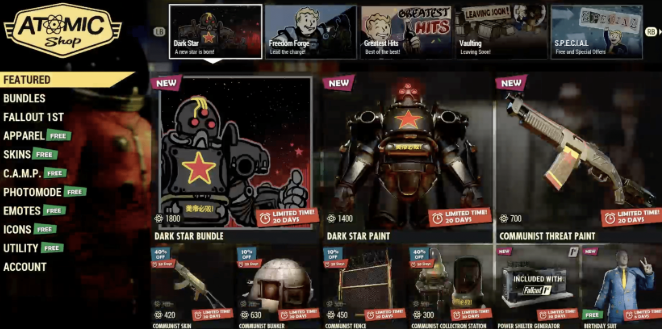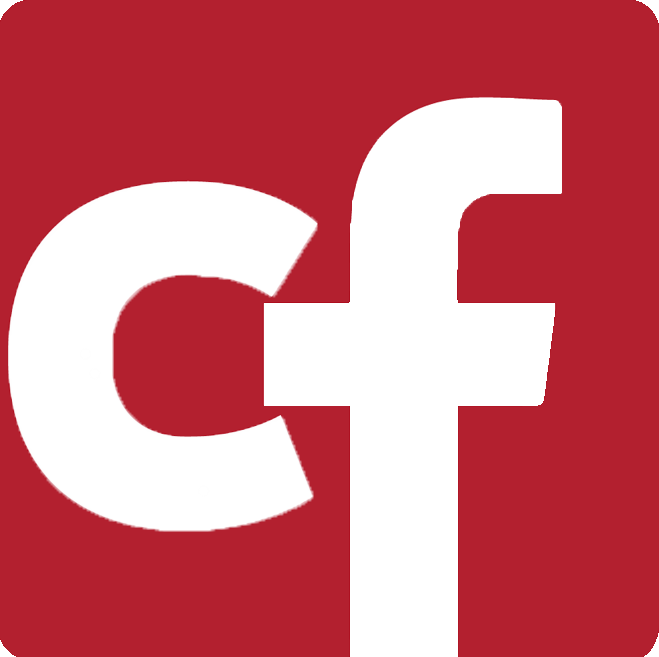Empêcher un logiciel d'accéder à Internet - Windows 11

Vous souhaitez bloquer l'accès à Internet à un logiciel ou à un jeu ? Avec le pare-feu intégré à Windows, vous pouvez créer une règle pour empêcher un logiciel d'accéder à Internet sans compromettre l'accès des autres logiciels.
- Cliquez sur le bouton Démarrer.

- Cliquez sur Paramètres.

- Dans la colonne de gauche, cliquez sur Confidentialité et sécurité.

- Cliquez sur Sécurité Windows.

- Cliquez sur Pare-feu et protection réseau.

- Cliquez ensuite sur Paramètres avancés.

- Dans la fenêtre qui s'ouvre, cliquez sur Règles de trafic sortant.

- Ne prenez pas peur, des dizaines de règles nécessaires à Windows sont déjà présentes. Dans la colonne de droite, cliquez sur Nouvelle règle.

- Sélectionnez l'option Programme et cliquez sur Suivant.

- Sélectionnez l'option Au programme ayant pour chemin d'accès et cliquez sur Parcourir.

- Parcourez votre disque dur jusqu'à trouver l'exécutable du logiciel ou jeu à bloquer. Généralement, il se trouve dans les dossiers C:\Programmes ou C:\Program Files (x86). Sélectionnez-le et cliquez sur Ouvrir.

- Cliquez sur Suivant.

- Sélectionnez l'option Bloquer la connexion et cliquez sur Suivant.

- Laissez les réglages par défaut pour appliquer cette règle tout le temps. Cliquez sur Suivant.

- Donnez un nom à la règle et validez par Terminer.

- Le logiciel bloqué ne pourra alors plus accéder à Internet. Recommencez l'opération pour les autres logiciels dont vous souhaitez bloquer l'accès à Internet.